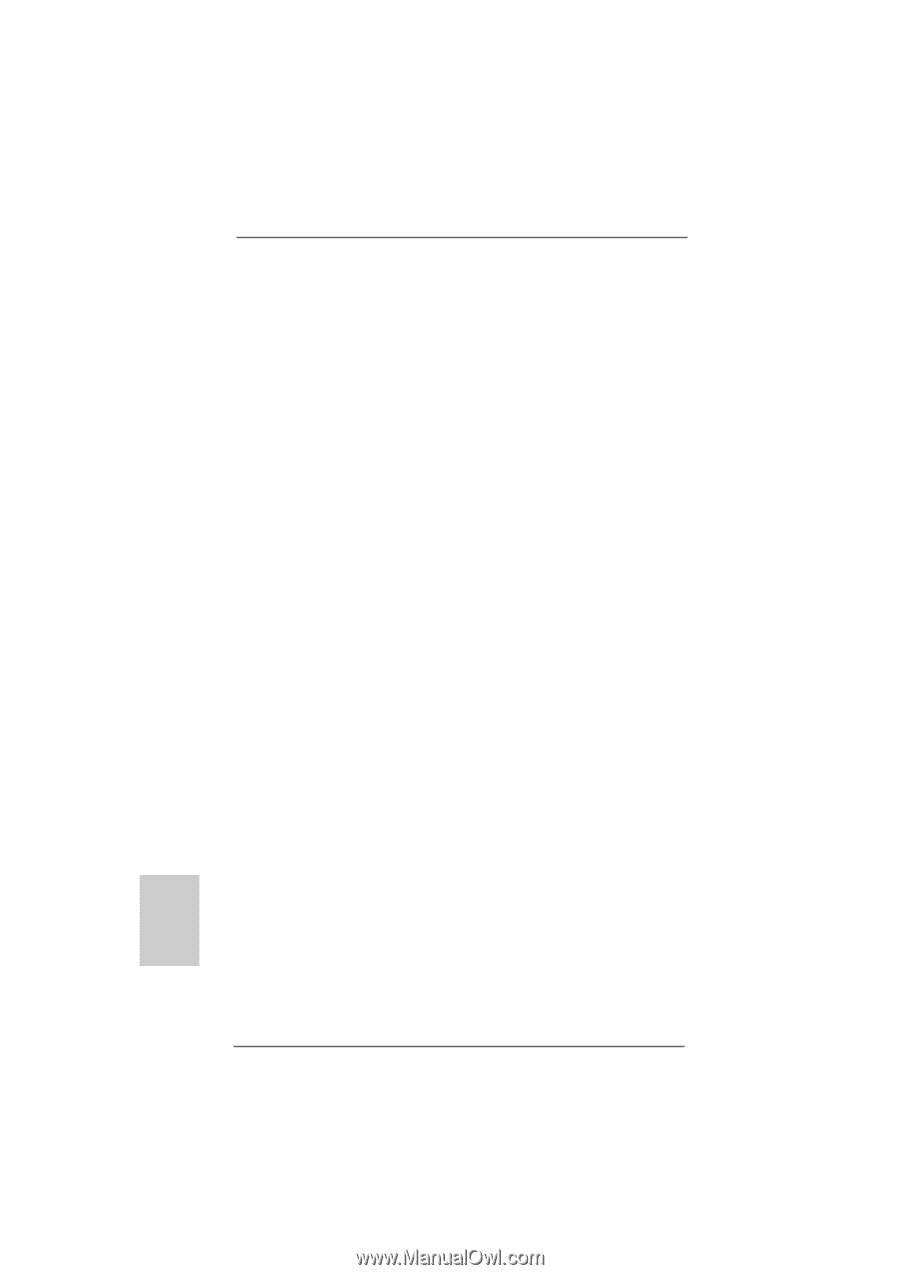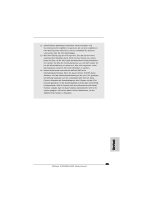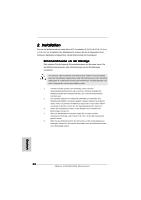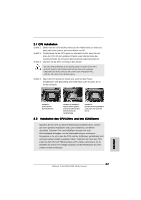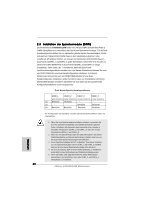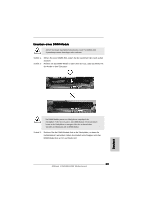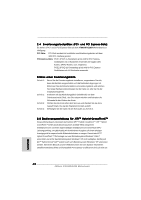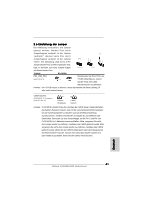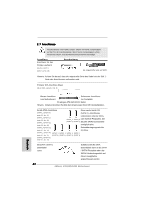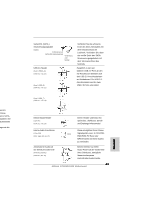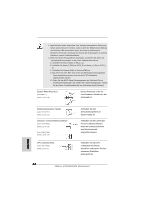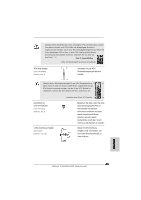ASRock A780GMH/128M Quick Installation Guide - Page 40
Bedien, 5 Bedienungsanleitung für A, ungsanleitung für A, ungsanleitung für ATI, Hybrid Cr, Hybrid
 |
View all ASRock A780GMH/128M manuals
Add to My Manuals
Save this manual to your list of manuals |
Page 40 highlights
2.4 Erweiterungssteckplätze: (PCI- und PCI Express-Slots): Es stehen 2 PCI- und 2 PCI Express-Slot auf dem A780GMH/128M Motherboard zur Verfügung. PCI-Slots: PCI-Slots werden zur Installation von Erweiterungskarten mit dem 32bit PCI-Interface genutzt. PCI Express-Slots: PCIE1 (PCIE x1-Steckplatz; grün) wird für PCI Express- Grafikkarten mit x1-Busbreite verwendet wie Gigabit LANKarten, SATA2-Karten, usw. eingesetzt. PCIE2 (PCIE x16-Steckplatz; grün) wird für PCI ExpressGrafikkarten mit x16-Busbreite verwendet. Einbau einer Erweiterungskarte Schritt 1: Bevor Sie die Erweiterungskarte installieren, vergewissern Sie sich, dass das Netzteil ausgeschaltet und das Netzkabel abgezogen ist. Bitte lesen Sie die Dokumentation zur Erweiterungskarte und nehmen Sie nötige Hardware-Einstellungen für die Karte vor, ehe Sie mit der Installation beginnen. Schritt 2: Entfernen Sie das Abdeckungsblech (Slotblende) von dem Gehäuseschacht (Slot) , den Sie nutzen möchten und behalten die Schraube für den Einbau der Karte. Schritt 3: Richten Sie die Karte über dem Slot aus und drücken Sie sie ohne Gewalt hinein, bis sie den Steckplatz korrekt ausfüllt. Schritt 4: Befestigen Sie die Karte mit der Schraube aus Schritt 2. 2.5 Bedienungsanleitung für ATITM Hybrid CrossFireXTM Dieses Motherboard unterstützt die Funktion ATITM Hybrid CrossFireXTM. ATITM Hybrid CrossFireXTM bietet durch Aktivierung eines im AMD 780G integrierten Grafikprozessors und eines eigenständigen Grafikprozessors einen Multi-GPULeistungsumfang, um gleichzeitig mit kombinierter Ausgabe auf einem einzigen Anzeigegerät für superschnelle Bildwiederholraten zu sorgen. Derzeit wird ATITM Hybrid CrossFireXTM-Technologie nur vom Betriebssystem Windows® VistaTM unterstützt und ist für das Betriebssystem Windows® XP nicht verfügbar. Künftig soll ATITM Hybrid CrossFireXTM jedoch auch vom Betriebssystem Windows® XP unterstützt werden. Bei einem Besuch unserer Website können Sie sich darüber informieren. Detaillierte Bedienschritte und kompatible PCI Express-Grafikkarten sind auf Seite 20. 40 ASRock A780GMH/128M Motherboard Deutsch